linux管理工具:WinSCP使用教程
2016-10-24 18:00
411 查看
作为一个站长,当你的网站流量逐渐变大时,就会发现目前的主机无法满足正常需要,就要更换更高一级的云主机或VPS主机,新手就需要使用WinSCP和Putty,来管理主机。
如果你购买的云主机或VPS主机是Linux系统,会发现与原来的虚拟主机想比,有些用不来,因为管理主机需要登录SSH。WinSCP与Putty一样可以登录SSH,操作上与flashfxp软件一样可以视窗化,操作上有很多相同之处。
使用WinSCP的前提是你购买的主机必须支持SSH协定,WinSCP可以通过SFTP协议连接到远程主机,并以文件目录和列表的形式展现,如果对SFTP命令非常熟悉的话,那么可以放弃WinSCP,Putty命令可以完成所有的操作。
现在的VPS或云主机都有一键安装包和主机面板,所以WinSCP的作用就小了很多,它除了删除,上传下载,移动,修改,压缩,解压缩文件,我实在想不出它还有什么别的作用。
WinSCP使用教程
1、打开软件输入主机的IP、用户名、密码,点击保存。文件协议默认SFTP连接,端口号一般也是22,如非自己改了端口,WinSCP也可以当做FTP工具使用,把文件协议下拉菜单,选择FTP即可。
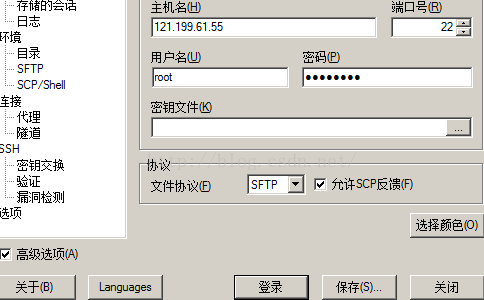
2、保存密码,建立桌面快捷方式,下次使用快捷方式直接就可以连接上。

3、第一次登陆,会提示是否缓存到本机,点击是。
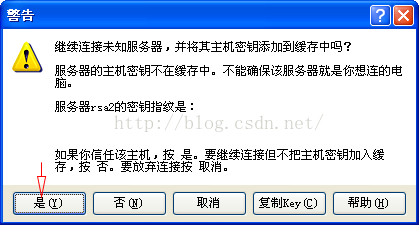
4、提示密钥登录,点击是登录成功,Linux的神秘面纱就此解开。WinSCP和Putty可以同时管理操作主机。如进入某一个目录,返回某一个目录,使用WinSCP要比Putty方便的多,如果要是压缩文件的话,选中后右键自定义命令,在选择Tar/Gzip格式,确定后会生成一个archive.tgz的压缩包。如果解压缩.tgz文件的话,可以用下边的untar/gzip的命令菜单。
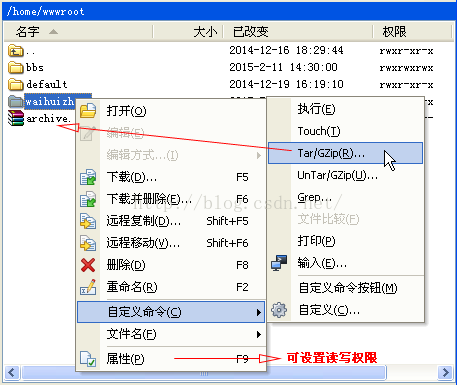
5、如果要是解压缩的格式是别的格式怎么办呢,可以Ctar+T调出命令窗口,或在底部右键选择命令行,会出现输入命令的小窗口。比如解压缩zip格式的wordpress压缩包,就需要命令“unzip wrodpress.zip”。
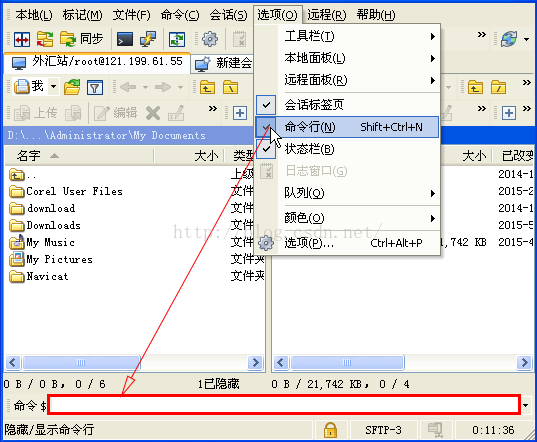
关于几点适合新手的WinSCP使用方法:
1、删除或编辑单个文件时可以使用WinSCP,但删除目录时不要用WinSCP,删除的速度比FTP还要慢,建议使用Putty或Xshell 5登录SSH命令删除。
2、如果要上传或下载一个文件的话,可以选中文件后拖拽。如果移动文件的话,也可以拖拽,有的文件由于权限问题会拖拽失败,这个时候建议用命令删除。
3、WinSCP上使用命令只适合简短的一些命令,如解压缩,压缩,移动,拷贝等,如果是安装配置环境,必须使用Putty类的软件安装。
4、编辑文件前请备份,WinSCP编辑一些大的文件时候不太方便或产生乱码,建议下载原文件备份,然后使用Dreamweaver编辑后再上传覆盖原文件。
如果你购买的云主机或VPS主机是Linux系统,会发现与原来的虚拟主机想比,有些用不来,因为管理主机需要登录SSH。WinSCP与Putty一样可以登录SSH,操作上与flashfxp软件一样可以视窗化,操作上有很多相同之处。
使用WinSCP的前提是你购买的主机必须支持SSH协定,WinSCP可以通过SFTP协议连接到远程主机,并以文件目录和列表的形式展现,如果对SFTP命令非常熟悉的话,那么可以放弃WinSCP,Putty命令可以完成所有的操作。
现在的VPS或云主机都有一键安装包和主机面板,所以WinSCP的作用就小了很多,它除了删除,上传下载,移动,修改,压缩,解压缩文件,我实在想不出它还有什么别的作用。
WinSCP使用教程
1、打开软件输入主机的IP、用户名、密码,点击保存。文件协议默认SFTP连接,端口号一般也是22,如非自己改了端口,WinSCP也可以当做FTP工具使用,把文件协议下拉菜单,选择FTP即可。
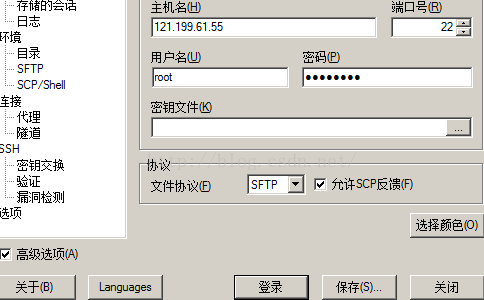
2、保存密码,建立桌面快捷方式,下次使用快捷方式直接就可以连接上。

3、第一次登陆,会提示是否缓存到本机,点击是。
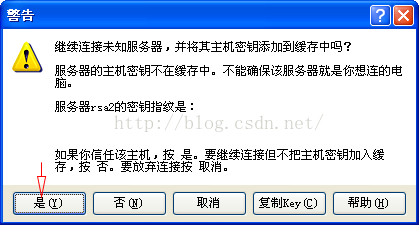
4、提示密钥登录,点击是登录成功,Linux的神秘面纱就此解开。WinSCP和Putty可以同时管理操作主机。如进入某一个目录,返回某一个目录,使用WinSCP要比Putty方便的多,如果要是压缩文件的话,选中后右键自定义命令,在选择Tar/Gzip格式,确定后会生成一个archive.tgz的压缩包。如果解压缩.tgz文件的话,可以用下边的untar/gzip的命令菜单。
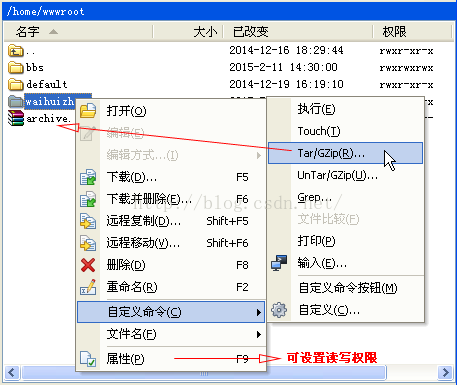
5、如果要是解压缩的格式是别的格式怎么办呢,可以Ctar+T调出命令窗口,或在底部右键选择命令行,会出现输入命令的小窗口。比如解压缩zip格式的wordpress压缩包,就需要命令“unzip wrodpress.zip”。
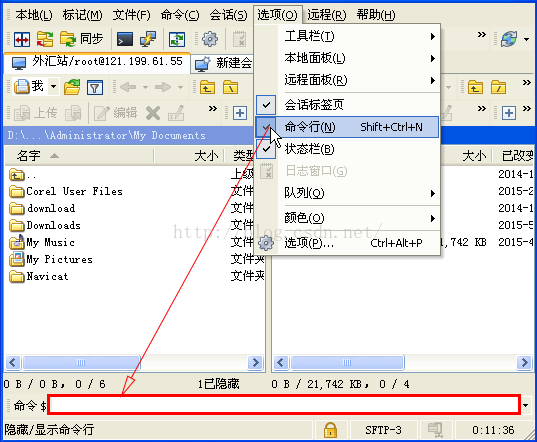
关于几点适合新手的WinSCP使用方法:
1、删除或编辑单个文件时可以使用WinSCP,但删除目录时不要用WinSCP,删除的速度比FTP还要慢,建议使用Putty或Xshell 5登录SSH命令删除。
2、如果要上传或下载一个文件的话,可以选中文件后拖拽。如果移动文件的话,也可以拖拽,有的文件由于权限问题会拖拽失败,这个时候建议用命令删除。
3、WinSCP上使用命令只适合简短的一些命令,如解压缩,压缩,移动,拷贝等,如果是安装配置环境,必须使用Putty类的软件安装。
4、编辑文件前请备份,WinSCP编辑一些大的文件时候不太方便或产生乱码,建议下载原文件备份,然后使用Dreamweaver编辑后再上传覆盖原文件。
相关文章推荐
- Linux中进程管理工具htop的安装与其命令使用教程
- linux系统远程会话管理工具 - screen使用教程说明
- 使用 WinSCP 管理 Linux VPS/服务器上的文件 图文教程
- Linux教程【3】VMWare的三种网络连接方式-远程登录管理工具SecureCRT-Winscp文件拷贝工具
- BossPrefs多功能无线管理工具使用教程
- 使用linux下的TC工具进行流量管理
- 3,Linux学习笔记--Linux远程管理工具的使用
- Windows上管理远程Linux VPS/服务器文件工具 - winscp
- Siege―最好的Linux下Web服务器性能/压力测试工具,Siege使用教程详细说明
- linux系统管理工具---Webmin 安装与使用
- Linux启动管理工具Grub使用专题
- linux下git工具使用 和 Git 中文教程
- 面向 Windows 系统管理员的 Linux: 使用 GNOME 桌面工具管理 Linux
- SSH远程会话管理工具 - screen使用教程
- 版本管理工具TortoiseSVN使用教程
- ctags使用简介(linux下的代码管理工具)
- SSH远程会话管理工具 - screen使用教程。
- 使用Putty远程(SSH)管理Linux VPS的图文教程
- 3,Linux学习笔记--Linux远程管理工具的使用
- SSH远程会话管理工具 - screen使用教程
